Comment créer une story Facebook

Les stories Facebook peuvent être très amusantes à réaliser. Voici comment vous pouvez créer une story sur votre appareil Android et votre ordinateur.
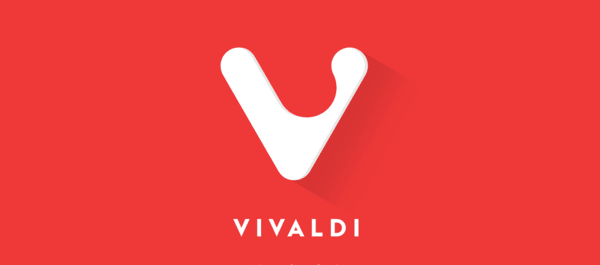
Il existe un grand nombre d'applications de navigateur disponibles sur Android. Presque tous incluent un moteur de recherche par défaut qui est utilisé lorsque vous tapez autre chose qu'une URL dans la barre de recherche. Cette fonctionnalité est un bon gain de temps, cela signifie que vous n'avez pas besoin de naviguer d'abord sur Google pour rechercher quelque chose.
Pourtant, tout le monde ne veut pas utiliser Google. Pour de nombreux utilisateurs, cela sera dû à la pratique de Google consistant à suivre et à analyser autant de données utilisateur que possible, puis à les utiliser pour diffuser des publicités ciblées. Pour essayer de s'adapter à cela, un certain nombre de navigateurs configurent un moteur de recherche différent par défaut. Cela irrite alors les utilisateurs qui voulaient réellement utiliser Google.
Heureusement, la plupart des navigateurs offrent la possibilité de modifier le moteur de recherche par défaut qu'ils utilisent. Le navigateur Vivaldi sur Android utilise par défaut Bing de Microsoft, mais vous offre une large sélection de sept moteurs de recherche parmi lesquels choisir.
Pour configurer votre moteur de recherche dans Vivaldi, ouvrez l'application, puis appuyez sur l'icône Vivaldi en haut à droite, à côté de la barre de recherche.
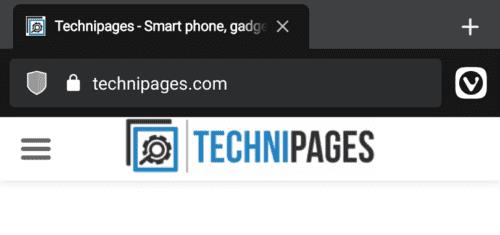
Dans le navigateur Vivaldi, appuyez sur l'icône Vivaldi en haut à droite.
Dans le menu déroulant, appuyez sur "Paramètres" pour ouvrir la liste des paramètres de Vivaldi.
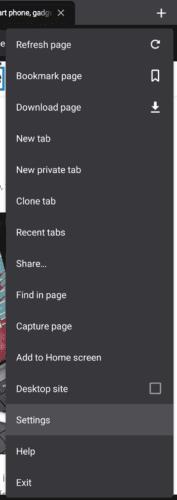
Appuyez sur « Paramètres » pour configurer les paramètres de Vivaldi.
Dans les paramètres de Vivaldi, appuyez sur « Moteur de recherche » qui devrait être la deuxième entrée vers le bas.
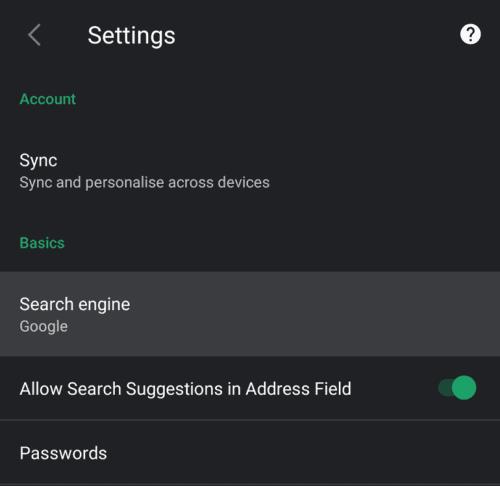
Appuyez sur « Moteur de recherche » pour configurer le moteur de recherche que Vivaldi doit utiliser.
Vous avez le choix entre sept moteurs de recherche ; Bing, Yahoo, DuckDuckGo, Ecosia, Startpage, Wikipedia et Google. Pour sélectionner un moteur de recherche, appuyez simplement sur le titre de celui que vous souhaitez utiliser.
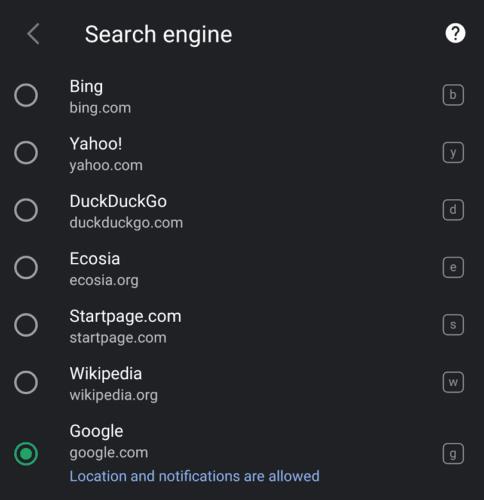
Vous avez le choix entre sept moteurs de recherche, appuyez sur un dans la liste pour le configurer par défaut.
Quels moteurs de recherche pouvez-vous utiliser ?
Bing est le moteur de recherche de Microsoft. Yahoo et lui sont en concurrence directe avec Google sur le marché des moteurs de recherche avec des produits similaires. DuckDuckGo est un moteur de recherche qui n'utilise pas les préférences déduites des analyses pour filtrer ou hiérarchiser certains résultats de recherche.
Ecosia utilise plus de 80% des bénéfices de ses revenus publicitaires pour financer des projets de reforestation, ce qui en fait une entreprise à bilan carbone négatif. Startpage est un moteur de recherche axé sur la confidentialité qui n'effectue aucun suivi ni ne filtre vos résultats de recherche.
Wikipédia est une encyclopédie en ligne plutôt qu'un moteur de recherche, cependant, certains utilisateurs peuvent également trouver cette option utile.
Les stories Facebook peuvent être très amusantes à réaliser. Voici comment vous pouvez créer une story sur votre appareil Android et votre ordinateur.
Découvrez comment désactiver les vidéos en lecture automatique ennuyeuses dans Google Chrome et Mozilla Firefox grâce à ce tutoriel.
Résoudre un problème où la Samsung Galaxy Tab A est bloquée sur un écran noir et ne s
Un tutoriel montrant deux solutions pour empêcher définitivement les applications de démarrer au démarrage de votre appareil Android.
Ce tutoriel vous montre comment transférer un message texte depuis un appareil Android en utilisant l
Comment activer ou désactiver les fonctionnalités de vérification orthographique dans le système d
Vous vous demandez si vous pouvez utiliser ce chargeur provenant d’un autre appareil avec votre téléphone ou votre tablette ? Cet article informatif a quelques réponses pour vous.
Lorsque Samsung a dévoilé sa nouvelle gamme de tablettes phares, il y avait beaucoup à attendre. Non seulement les Galaxy Tab S9 et S9+ apportent des améliorations attendues par rapport à la série Tab S8, mais Samsung a également introduit la Galaxy Tab S9 Ultra.
Aimez-vous lire des eBooks sur les tablettes Amazon Kindle Fire ? Découvrez comment ajouter des notes et surligner du texte dans un livre sur Kindle Fire.
Vous souhaitez organiser le système de signets de votre tablette Amazon Fire ? Lisez cet article pour apprendre à ajouter, supprimer et éditer des signets dès maintenant !






